Google Wi-Fi ligner andre Wi-Fi-systemer, men en stor funktion adskiller den fra pakken : Google On.Here.

I det enkleste af vilkårene er On.Here en web-grænseflade, som du kan få adgang til for at kontrollere smarthome-enheder uden at skulle have en app eller endda tilmelde dig en konto.
Enhver, der har forbindelse til dit Google Wi-Fi-netværk (lige gæster) kan skrive "On.Here" i deres valgte webbrowser (enten på en telefon, en tablet eller en computer) og straks kontrollere smarthome enheder . Desværre er kun Philips Hue-lamper understøttet lige nu, og funktionerne er ikke utrolige eller noget, men det er i det mindste en hurtig og nem måde for andre i huset at styre lysene. Forhåbentlig tilføjes andre enheder af Google snart.
Sådan opretter du her.
Før du starter, skal du sørge for, at du er forbundet til dit Wi-Fi-netværk i Google, og at din Philips Hue Bridge er forbundet til en Google Wi-Fi-enhed via ethernet.
For at oprette dette vil du faktisk ikke gøre det fra Google Wi-Fi-appen, men fra webbrowseren. Så åben din web browser af valg og gå til On.Here. En gang der kommer du til en skærm, der giver dig mulighed for at parre din Philips Hue Bridge. Tryk på "Par" i det nederste højre hjørne.
Tryk derefter på den store runde knap øverst på Hue Bridge, som anvist.
Giv det et øjeblik og efterhånden vil Hue Bridge med succes parre med dit Google Wi-Fi-netværk. Tryk på "Done" i nederste højre hjørne af skærmen.
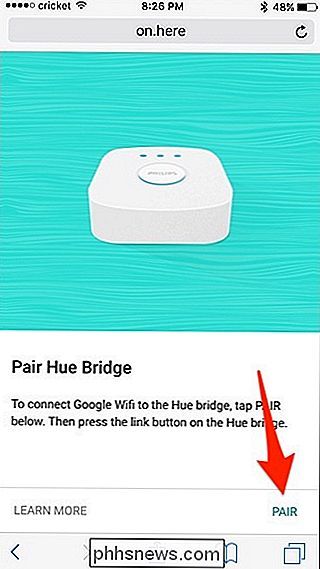
Du kommer derefter til hovedskærmen On.Here, hvor du kan se alle dine Philips Hue-lygter opført.
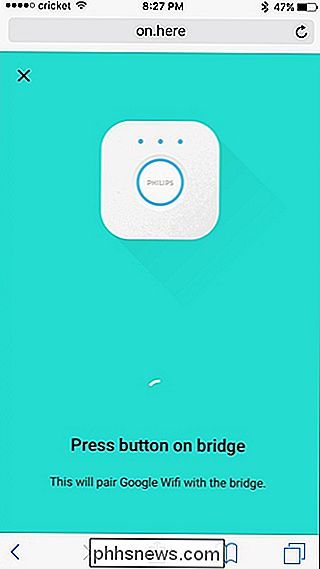
Rul ned og tryk på et lys, som du vil styre.
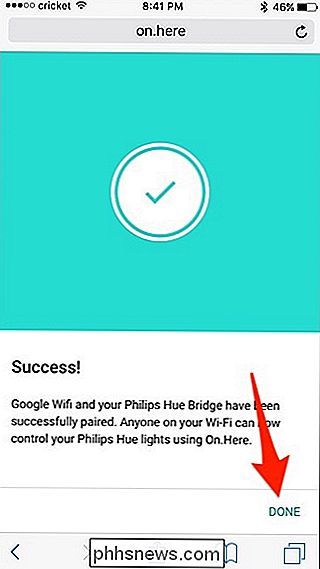
Der kommer en ny skærm op, som lader dig tænde og slukke for lyset ved at trykke på den runde knap i midten. Du kan også trykke på, holde og trække på den ydre ring for at justere lysets lysstyrke.
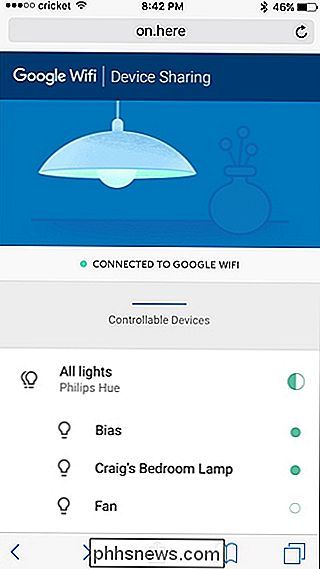
Desværre, hvis du opsætter forskellige værelser indenfor Philips Hue-appen, vises de ikke i On.Here-Hue-lysene vil vises kun som individuelle pærer, men du kan trykke på "All Lights" øverst for at styre alle Hue-lysene på én gang.
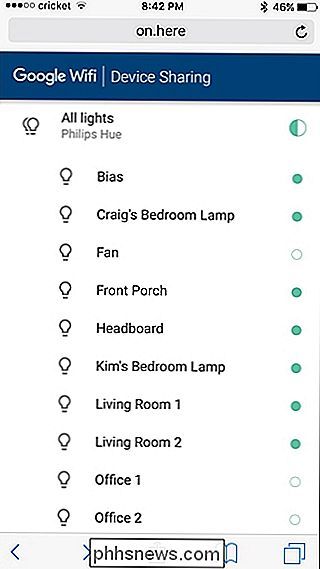
Som vi nævnte, er det ikke så funktionelt pakket nu, og kun Philips Hue er støttet i øjeblikket. Forhåbentlig fortsætter On. Her vokser og flere smarthome-enheder understøttes i den nærmeste fremtid.
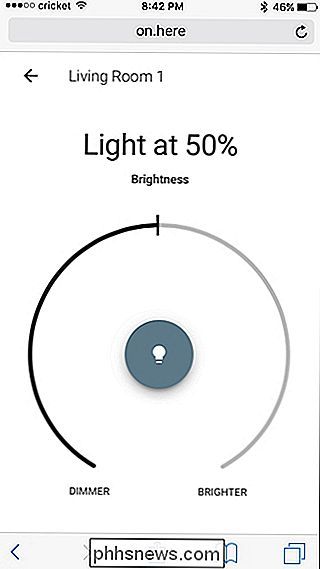

Sådan tilpasser du de nyheder, du hører fra Google Startside
Hvis du nyder at lytte til nyhederne på radioen, mens du er på vej til arbejde, kan du starte med at have dit Google-hjem fortæller dig nyhederne, mens du gør dig klar om morgenen. Der er dog mange nyhedskilder, du kan vælge imellem, så her er hvordan du tilpasser det, du vil lytte til. RELATERET: Sådan opretter du Google Home Amazon har for nylig ændret den måde, du vælger hvilke nyheder kilder du kan lytte til på din Amazon Echo, ved at kræve, at du downloader individuelle Alexa Skills for hver nyhedskilde.

Sådan Randomize Your Tue Lights til ekstra ferie sikkerhed
Hvis du vil give illusionen om at du er hjemme, når du virkelig er på ferie, har dine Phillips Hue-pærer nu en De bedste eksperimentelle egenskaber I Philips Hue's New Labs-sektion Historisk var det en smule smerte at konfigurere dine Hue-lys til at gøre efterligne et helt hus tilstedeværelse. I begyndelsen måtte du enten stole på tredjeparts løsninger eller arbejde hårdt op med din egen liste over timere til alle dine forskellige lys.



